Come salvare un progetto Logic Pro X
Scopri come salvare un progetto in Logic Pro X in modo efficace con questa guida. Impara a gestire risorse, opzioni di salvataggio e molto altro.
Lo strumento software Drum Kit Designer viene aggiunto automaticamente a una traccia del batterista, ma non è necessario utilizzare Drum Kit Designer. Ma Drummer e Drum Kit Designer sono fatti l'uno per l'altro. Lo strumento software Drum Kit Designer in Logic Pro X è una splendida interfaccia. Per aprire il software, segui questi passaggi:
Visualizza l'ispettore scegliendo Visualizza → Mostra ispettore (I).
L'ispettore si apre a sinistra dell'area delle tracce.
Fare clic sullo slot dello strumento nella striscia di canale.
Si apre lo strumento software Drum Kit Designer.
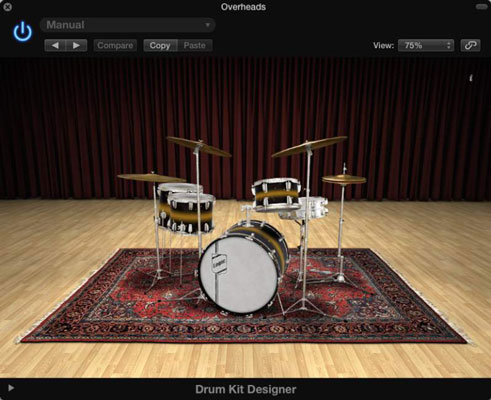
Fare clic su qualsiasi tamburo per suonarlo. Quando fai clic su un tamburo, il lato sinistro visualizza il pannello Scambio in cui puoi scegliere diversi tamburi. Il lato destro visualizza il pannello Modifica in cui è possibile controllare il suono di batteria selezionato.
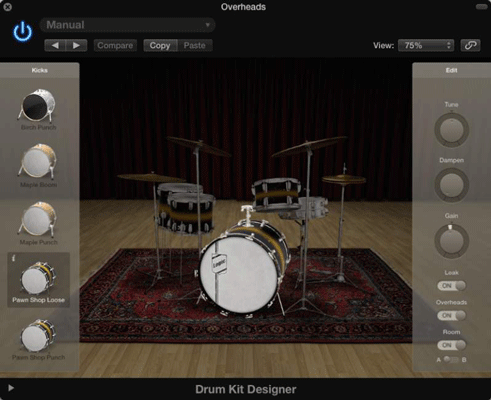
Ogni tipo di tamburo o piatto ha parametri diversi. Puoi sintonizzare e smorzare ogni suono e puoi regolare il volume usando la manopola del guadagno. Se hai caricato un kit produttore, puoi selezionare se il suono deve essere incluso nei microfoni generali e della stanza o se deve penetrare in altri microfoni per batteria. Per i microfoni della stanza, è possibile selezionare tra due configurazioni microfoniche utilizzando lo slider A/B.
Nella parte inferiore della schermata dello strumento software è presente un triangolo di apertura che apre le impostazioni aggiuntive. In quest'area è possibile regolare il volume degli strumenti a percussione del batterista.
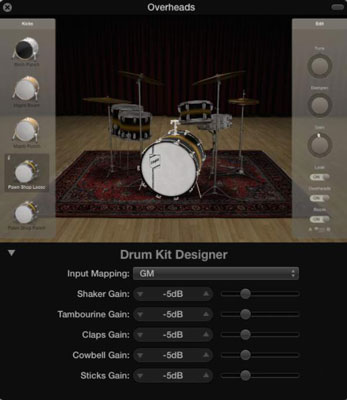
Scopri come salvare un progetto in Logic Pro X in modo efficace con questa guida. Impara a gestire risorse, opzioni di salvataggio e molto altro.
Scopri come esportare il tuo progetto Logic Pro X per collaborare con altri artisti e utilizzare in diverse applicazioni software. Segui i passaggi per esportare regioni, selezioni MIDI, tracce e progetti.
Impostare la frequenza di campionamento del progetto in Logic Pro X è uno dei passaggi fondamentali per una registrazione audio di qualità. Scopri come farlo correttamente!
Logic Pro X non è solo un sequencer audio/MIDI. Puoi anche importare video e aggiungere la tua colonna sonora. Le colonne sonore di film e TV con Logic Pro X sono intuitive e scoprirai che aggiungere film al tuo progetto è semplice. Aggiungere un filmato al tuo progetto Puoi aggiungere filmati QuickTime al tuo progetto […]
I dispositivi MIDI possono includere tastiere, drum pad, controller alternativi come sistemi MIDI per chitarra e altro ancora. Anche se non hai bisogno di un controller MIDI per creare musica con Logic Pro, è molto più divertente se hai un modo per suonare strumenti software. E i giocatori allenati possono usare le loro abilità per inserire musica […]
La maggior parte dell'arrangiamento e dell'editing di Logic Pro consisterà probabilmente nel lavorare con le regioni nell'area delle tracce. Qui scopri le basi della modifica delle regioni. Trascinamento, spostamento e ridimensionamento delle regioni Le regioni possono essere trascinate in posizioni diverse sulla timeline. Possono essere spostati anche su binari completamente diversi, e possono […]
Se hai intenzione di registrare l'audio da un microfono o uno strumento, avrai bisogno di un modo per ottenere l'audio in Logic Pro. Probabilmente il tuo Mac ha un ingresso di linea o un microfono integrati. Sebbene questi possano funzionare in un pizzico, le registrazioni professionali richiedono dispositivi di input di qualità superiore. La documentazione della maggior parte dell'hardware professionale ti mostrerà […]
I rettangoli arrotondati nell'area delle tracce sono chiamati regioni. Pensa alle regioni come segnaposto flessibili per i tuoi dati audio e MIDI. Le regioni possono essere vuote, in attesa che tu aggiunga contenuto o create mentre registri nuovi contenuti. Le regioni sono riferimenti ai dati MIDI e audio. Possono persino fare riferimento a un riferimento, consentendo […]
Come per le riprese audio, puoi registrare più riprese MIDI per creare una ripresa perfetta. La creazione di una ripresa composta finale da più riprese si chiama comping. Per creare una cartella Take durante la registrazione in modalità ciclo, devi prima scegliere Registra → Opzioni di registrazione MIDI → Crea cartelle Take. Le opzioni di registrazione MIDI imposteranno il comportamento del tuo progetto […]
Il campionatore Logic Pro EXS24 riproduce file audio noti come campioni. I campionatori sono utili per ricreare strumenti acustici perché stai riproducendo file audio registrati. Ma puoi anche campionare suoni sintetici o manipolare campioni acustici fino a quando non sono più riconoscibili per creare suoni unici con Logic Pro X. Qui impari come usare […]






